Django 接口应用
写在前面
- RESTFul是一种统一接口原则,具体解释可以参考下面连接
https://www.runoob.com/w3cnote/restful-architecture.html - 接口视图函数只返回Json类型给前端,然后把json数据交给js,让前端的js去处理html页面变化
1、尝试写一个接口
1.1、新建django项目
要是你已经新建好项目(包含mysql数据库),并且能成功运行
你可以直接跳过1.1的所有内容,去1.2开始
1.1.1、首先在pycharm里新建一个django项目
(这里我使用的python3,django2)
django 0基础可以先看看这篇文章,再进行下面的阅读:https://www.cnblogs.com/liqu/p/9308966.html
创建完成记得修改setting配置文件(DEBUG = True,ALLOWED_HOSTS = ["*"],数据库改为mysql,注释掉csrf)
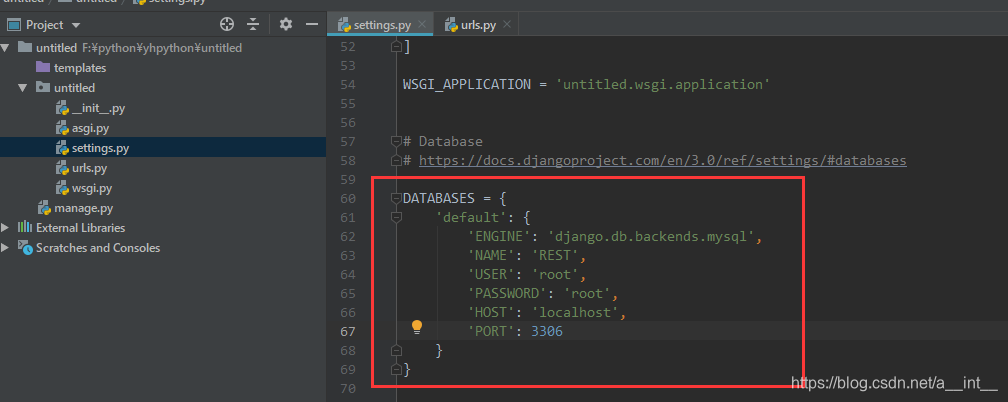
1.1.2、写驱动(用来连接mysql的)
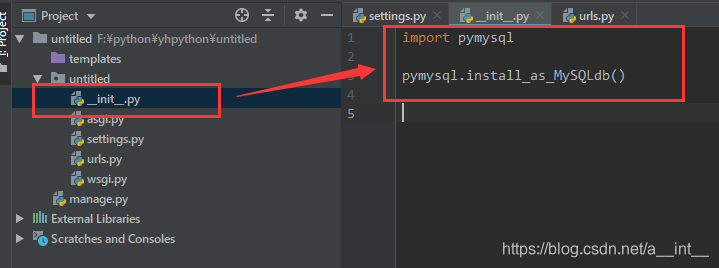
1.1.3、新建数据库
输入指令,登录数据库
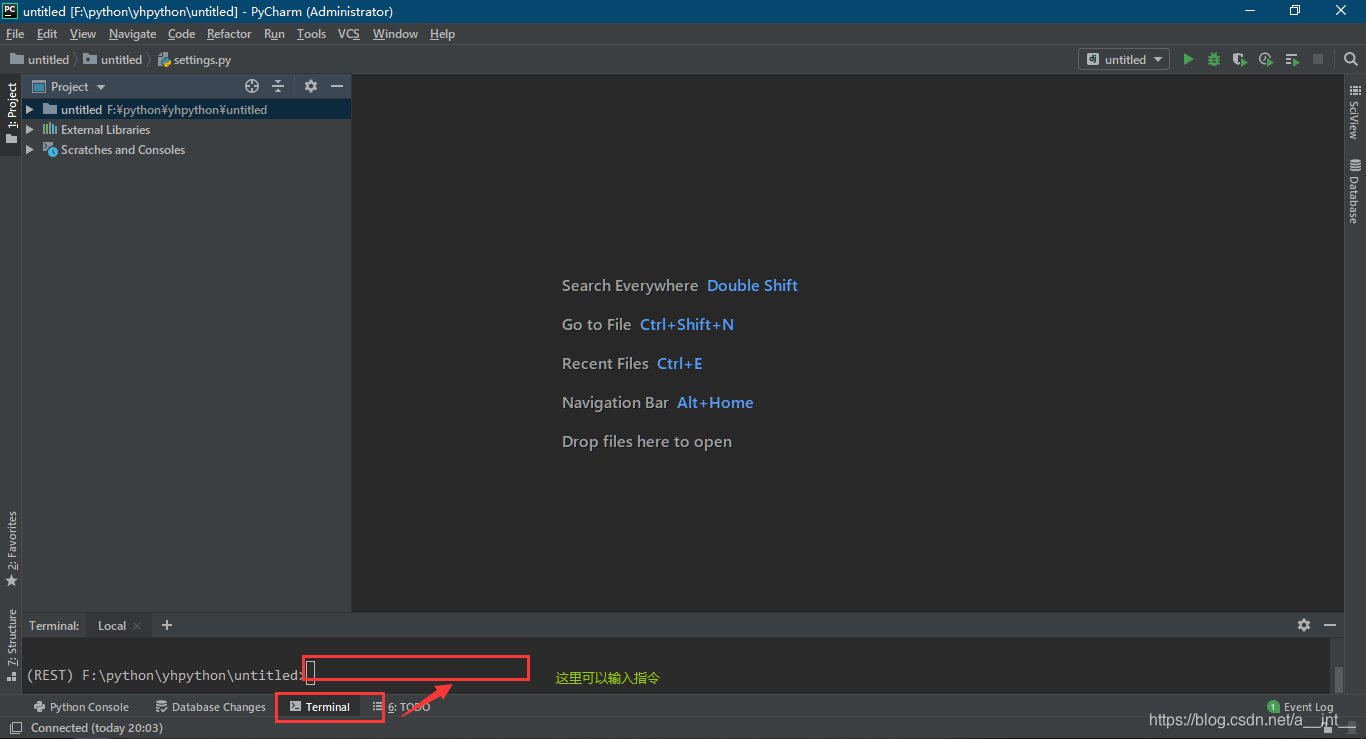
登录数据库指令:mysql -u用户名 -p密码
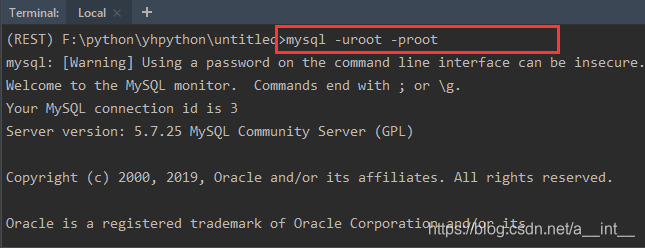
建库
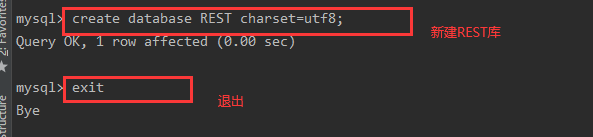
create database 库名 charset=utf8;
1.1.4、迁移
执行迁移命令

python manage.py migrate
这里我用的是django2,所以报了错误,这个问题是django2才会出现的
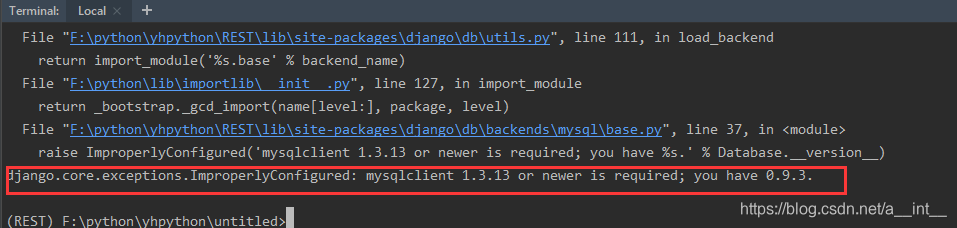
具体解决办法:找到下图这个base文件对应的if version下面这一行,注释掉,写个pass
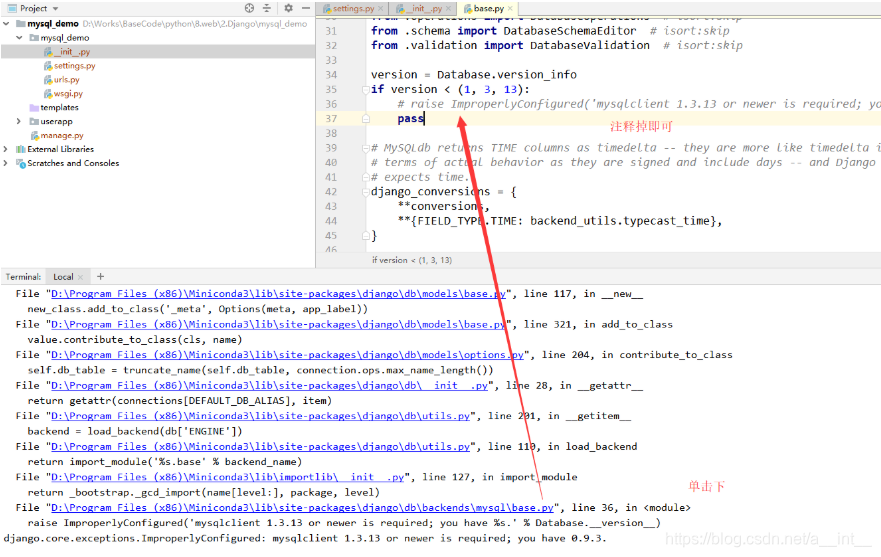
再次执行迁移命令,成功

1.1.5、登录数据库
这里我们在pycharm里面登录,(你也可以在navicat等其他数据库软件里面登录)
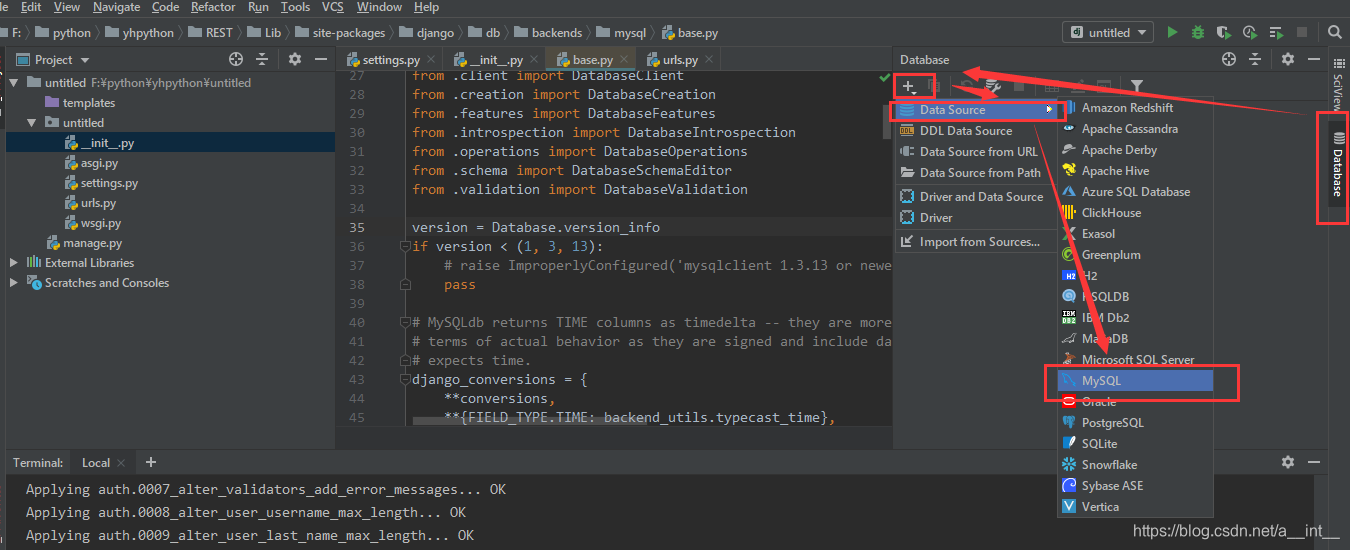
注意库名这里要和 1.1.3、新建数据库 里面建的库名一致
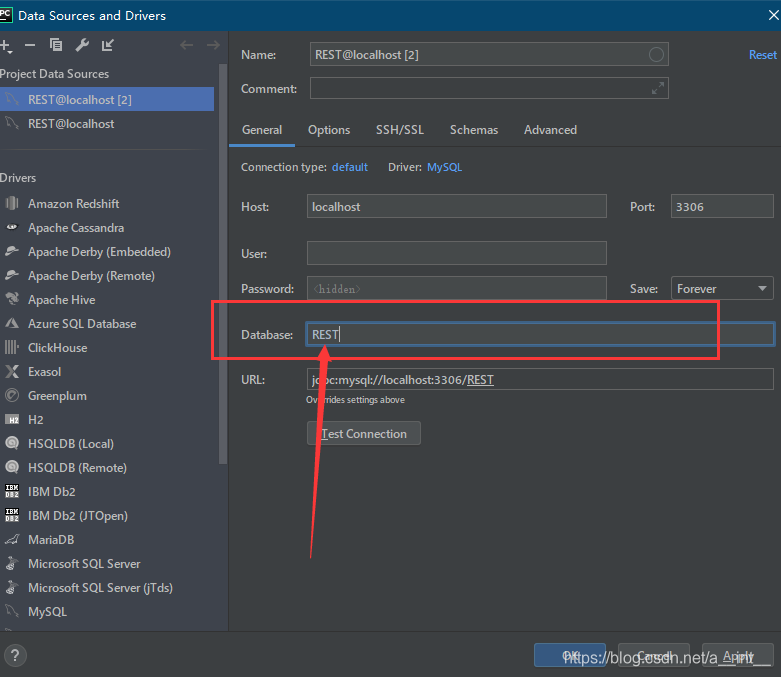
然后填上用户名密码
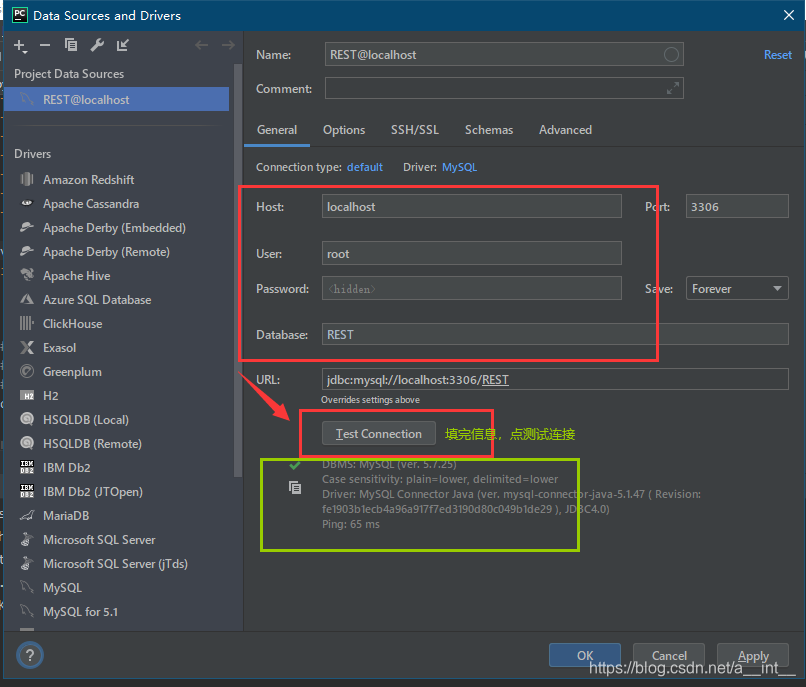
填完信息点测试连接,如上图,绿色部分打勾了,就可以点“ok”了,
如果测试失败
数据库版本问题参考:https://www.cnblogs.com/wt7018/p/11209854.html
数据库时区问题参考:https://www.cnblogs.com/wt7018/p/11209854.html
创建成功
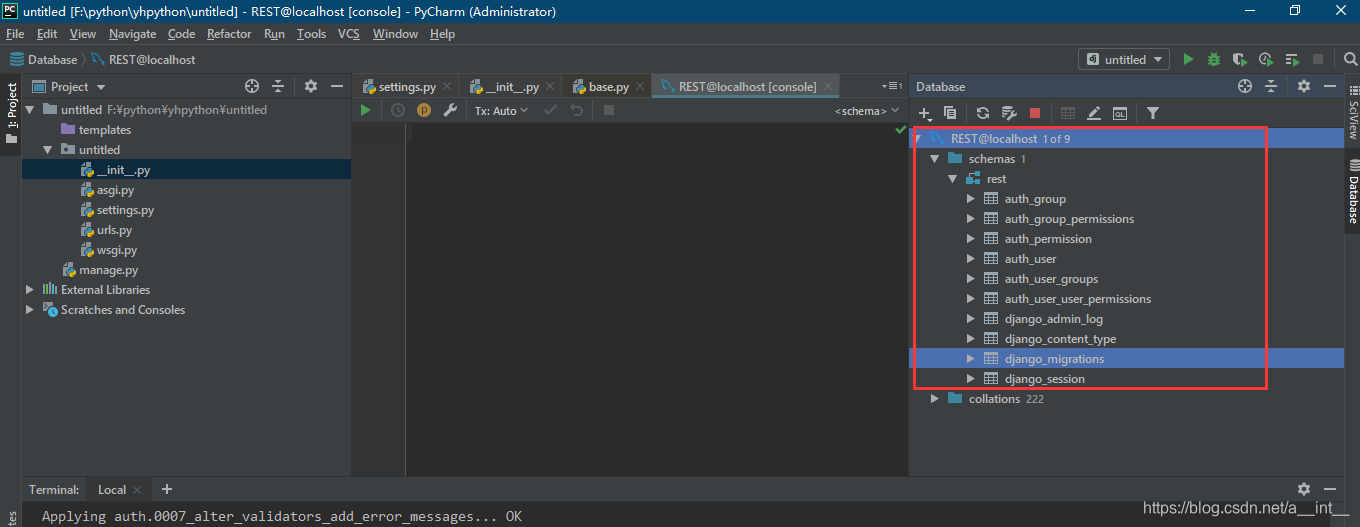
1.2、先测试一下django能否正常启动
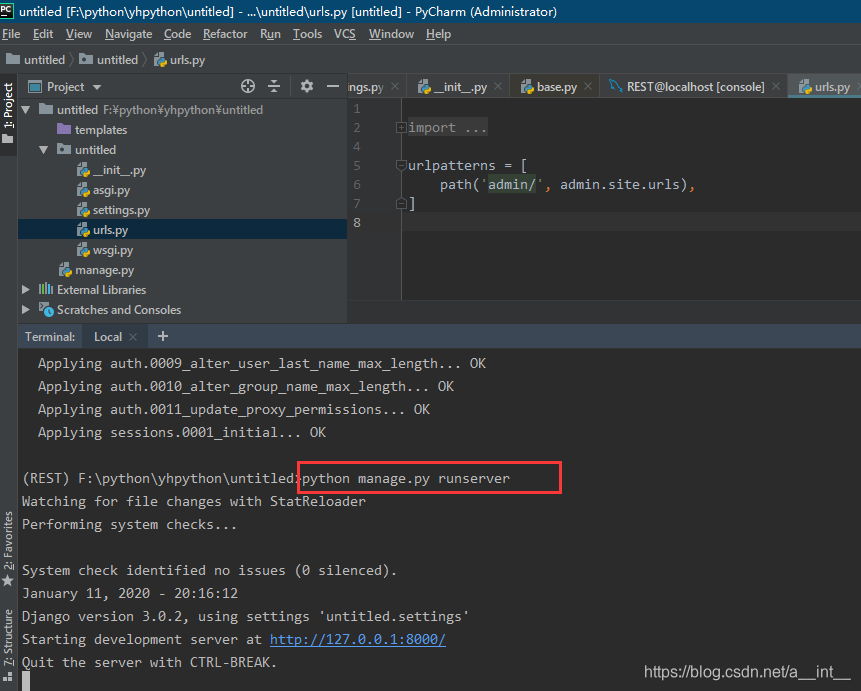
python manage.py runserver
在浏览器里面输入http://127.0.0.1:8000/,显示下面页面成功运行
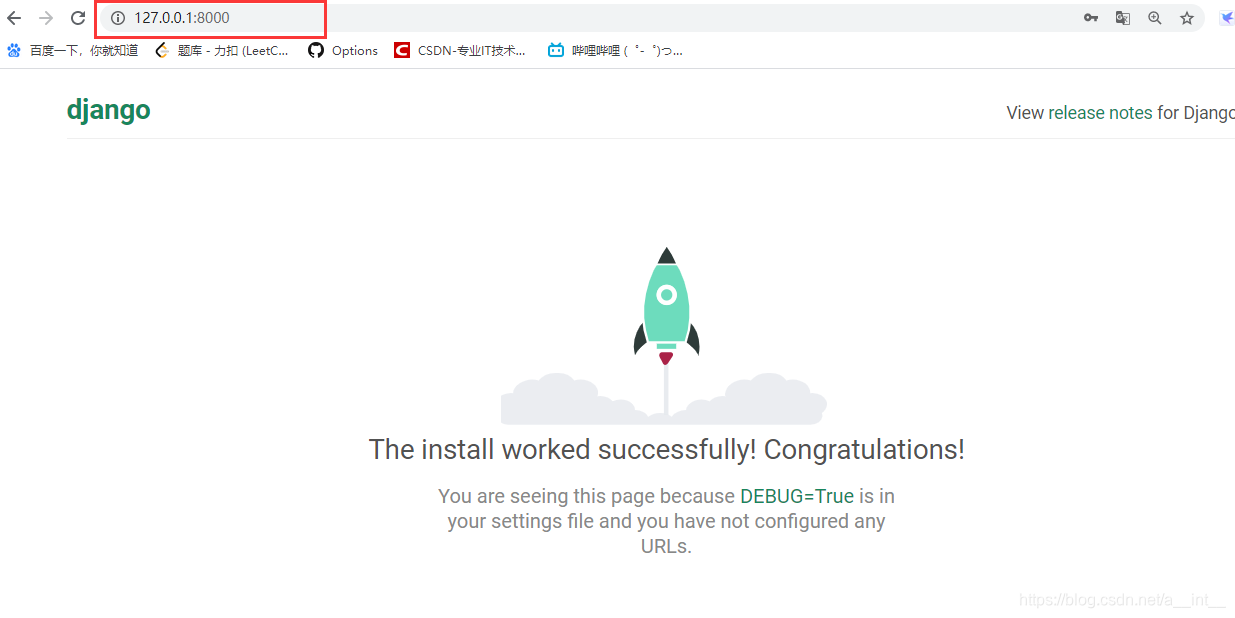
1.3、创建接口应用
1.3.1、创建应用Api
根据RESTFul原则,接口应用我们应该取名为“Api"
python manage.py startapp Api

创建完成记得在setting里面注册Api(不注册使用models.py时可能会报错)
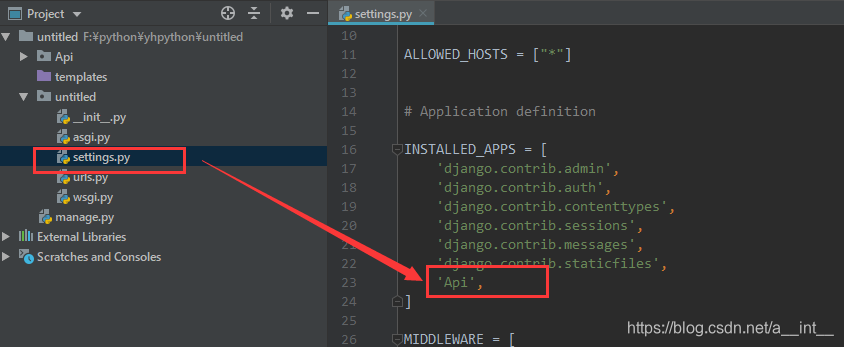
在Api里面新建一个urls.py
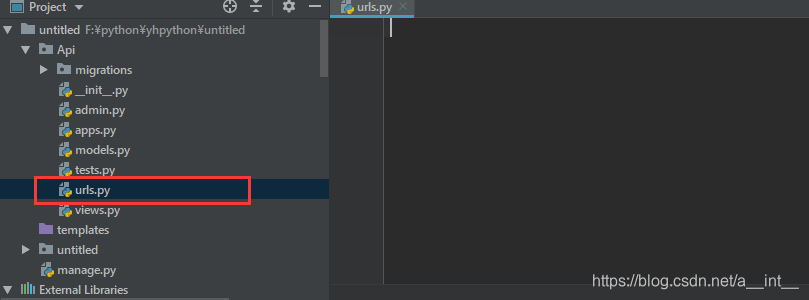
在根路由untitled/urls.py上添加上新建的这个urls.py
注意:这里是django2的写法,django1稍有不同
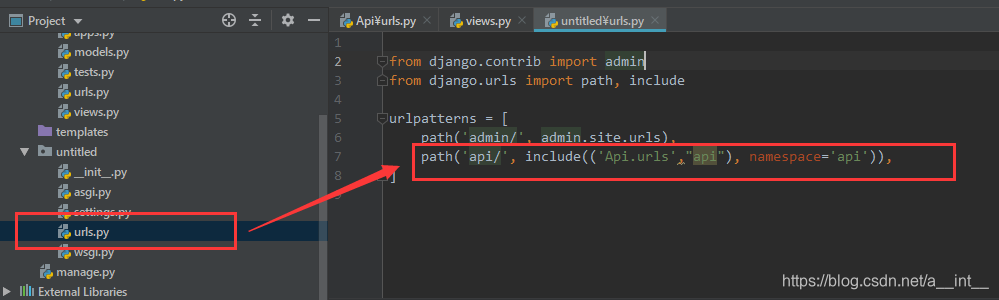
在Api/urls.py加一个路由
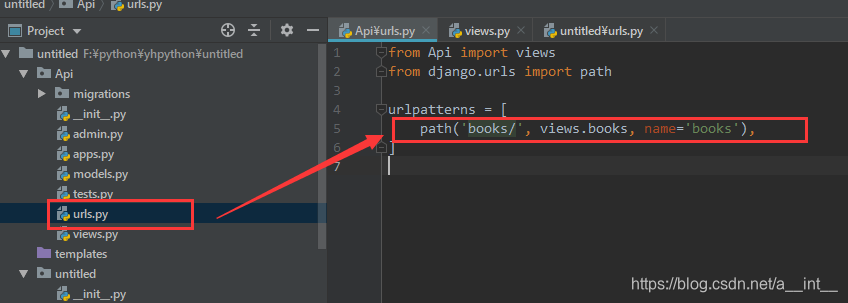
在视图里创建对应视图函数
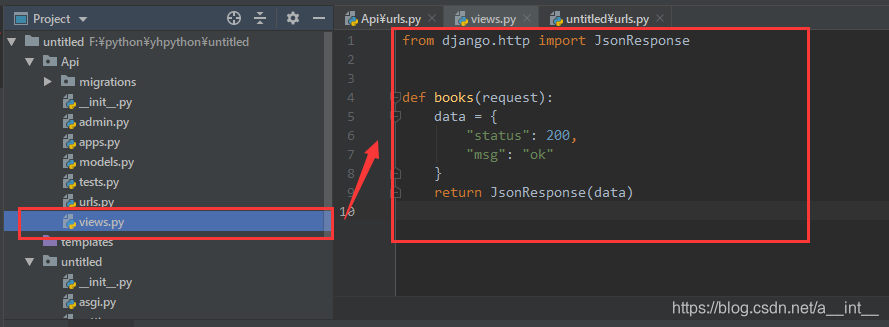
1.4、运行、访问
运行
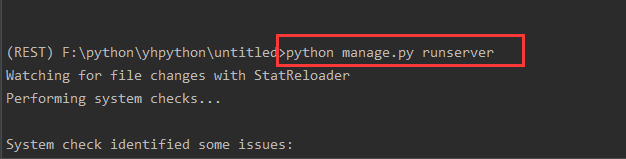
然后在 浏览器 尝试访问这个接口
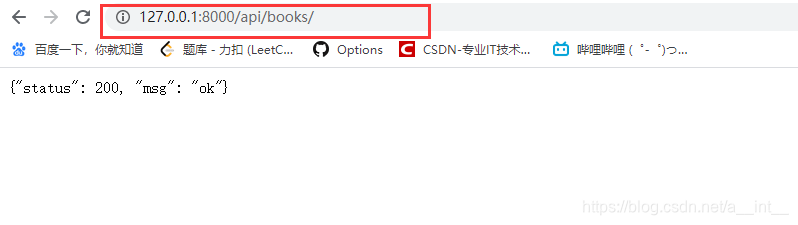
到这里一个简单的django接口就创建成功了
2、使用接口
2.1、使用postman工具发一个POST请求
2.1.1、下载postman(接口测试工具)
https://dl.pstmn.io/download/latest/win32
打开postman它会跳出一个注册登录页面可以直接跳过
关于postman使用教程,你可以参考这篇文章(我觉得没有太大必要,里面操作很简单)
https://www.jianshu.com/p/97ba64888894
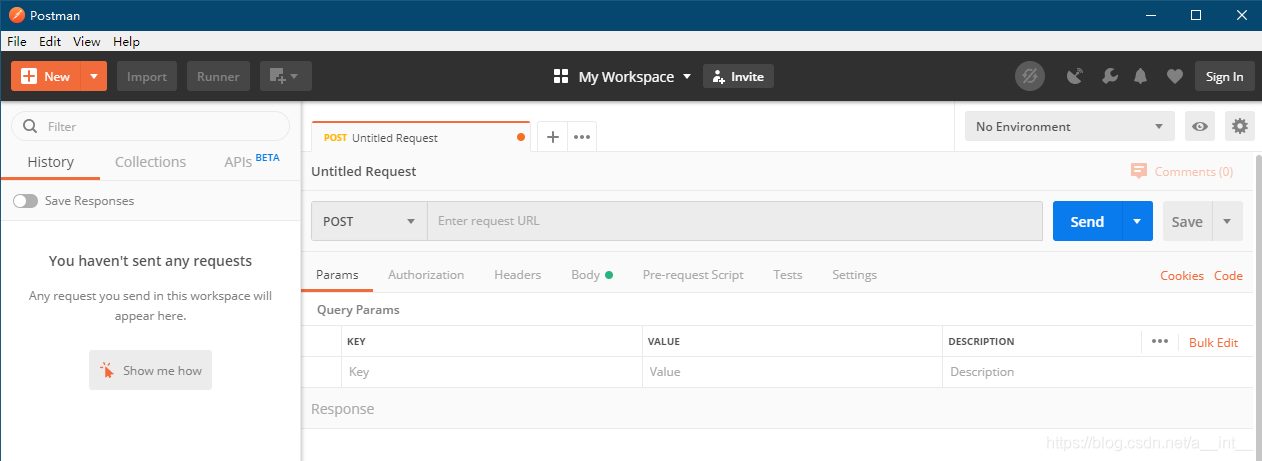
2.1.2、写一个可以接收post请求的接口
Api路由
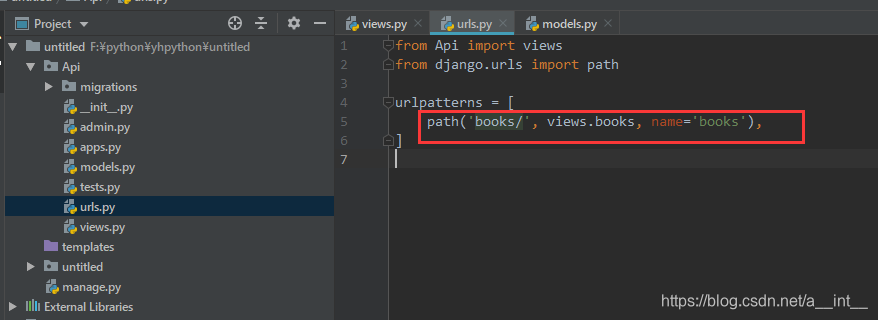
模型(models.py)
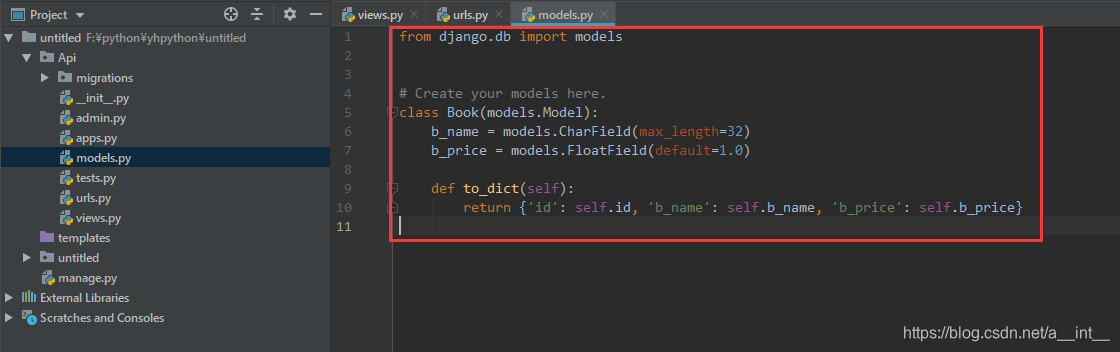
from django.db import models
# Create your models here.
class Book(models.Model):
b_name = models.CharField(max_length=32)
b_price = models.FloatField(default=1.0)
def to_dict(self):
return {'id': self.id, 'b_name': self.b_name, 'b_price': self.b_price}
迁移
python manage.py makemigrations
python manage.py migrate
视图
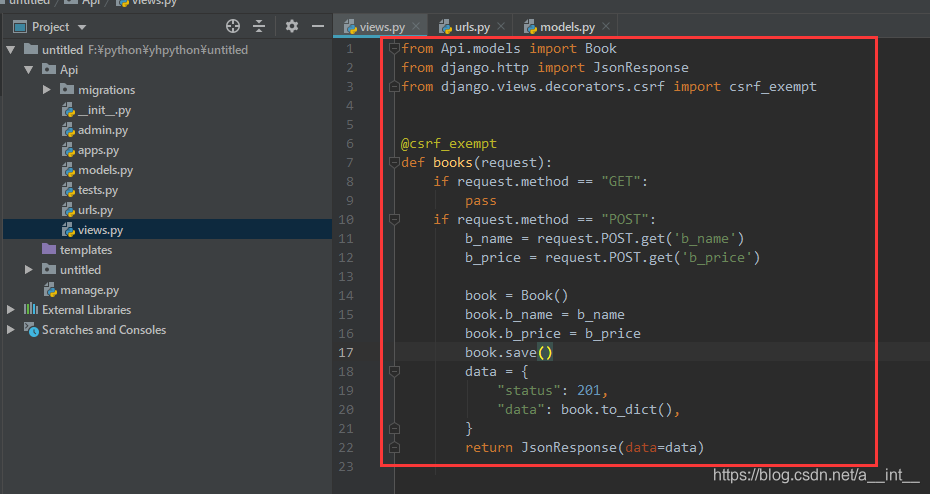
from Api.models import Book
from django.http import JsonResponse
from django.views.decorators.csrf import csrf_exempt
@csrf_exempt
def books(request):
if request.method == "GET":
pass
if request.method == "POST":
b_name = request.POST.get('b_name')
b_price = request.POST.get('b_price')
book = Book()
book.b_name = b_name
book.b_price = b_price
book.save()
data = {
"status": 201,
"data": book.to_dict(),
}
return JsonResponse(data=data)
2.1.3、打开postman发一个POST请求
先启动django
python manage.py runserver
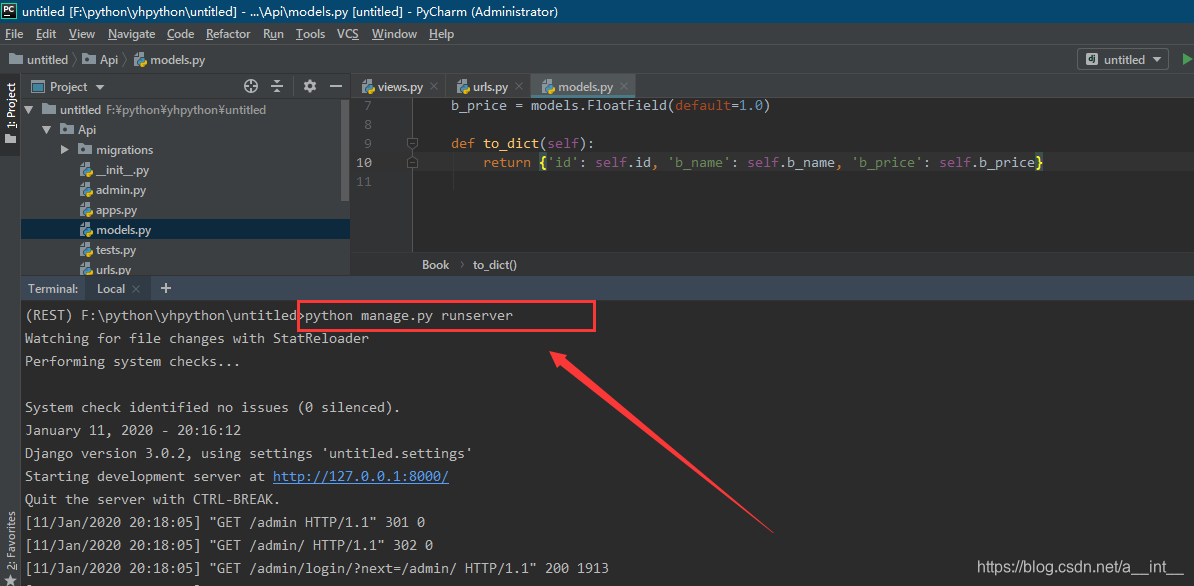
打开postman,输入对应内容
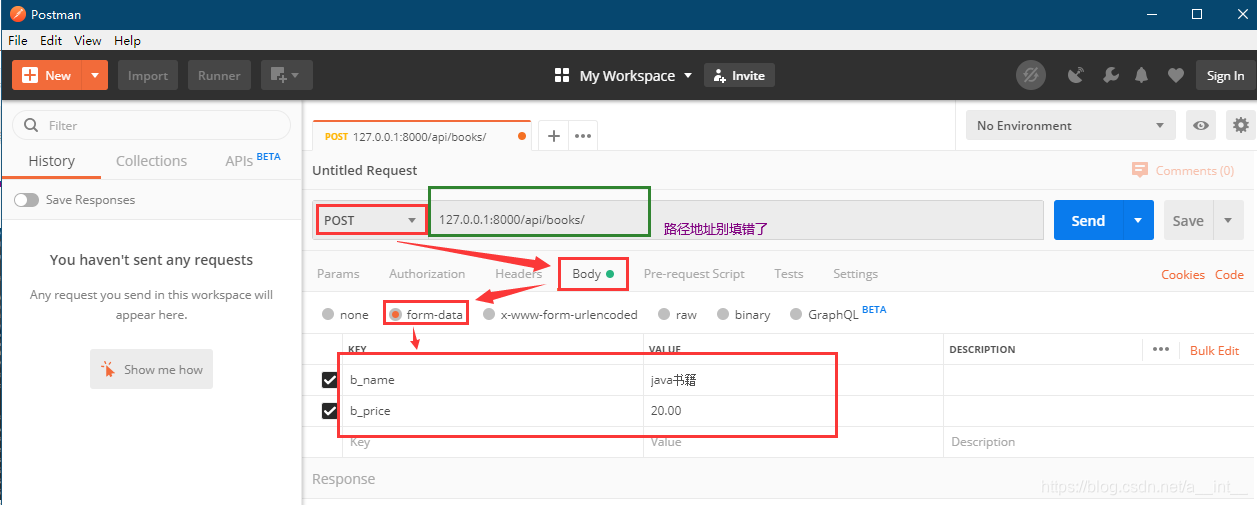
点击 send 发送后出现以下截图内容表示成功
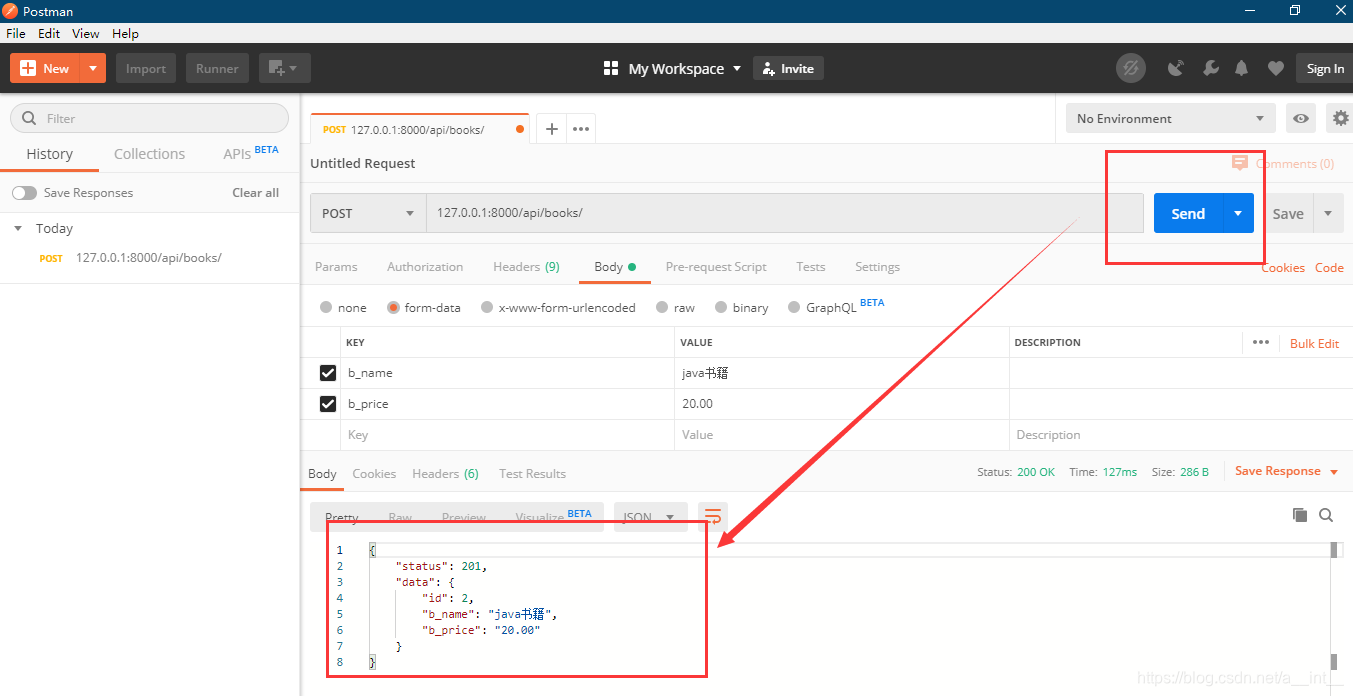
也可以再数据库里查看数据插入了没有
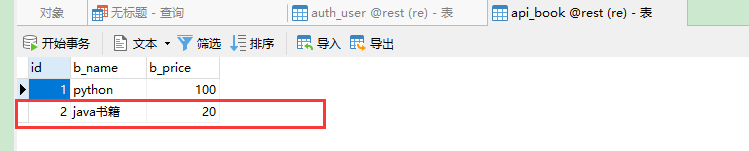
2.1.4、在linux命令窗口下也有接口测试工具
使用linux命令窗口的同学可以查看这篇文章
HTTPie的安装及使用:https://blog.csdn.net/bobey/article/details/84863380
模拟form的POST请求
http -f POST www.baidu.com b_name=‘java书籍’ b_price=20
常用操作指令:
http -f POST www.baidu.com name=name #模拟表单提交
http -v www.baidu.com #显示详细的请求信息
http -h www.baidu,com #仅显示Header
http -b www.baidu.com #仅显示Body
http -d www.baidu.com #下载文件
http PUT www.baidu.com name=name password=pwd #传递json类型参数(字符串)
http PUT www.baidu.com age:=28 #非字符串类型使用:=分割
http --form POST www.baidu.com name='name' #模拟form的POST请求
http -f POST www.baidu.com/files name='name' file@~/test.txt #模拟form文件上传
http www.baidu.com User-Agent:Txl/1.0 'Cookie:a=b;b=c' Referer:http://www.baidu.com/
# 修改请求头,使用:分割
http -a username:password www.baidu.com #认证
http --auth--type=digest -a user:pwd www.baidu.com #认证
http --proxy=http:http://192.168.1.1:8080 www.baidu.com
# 使用HTTP代理
2.2、GET请求
视图
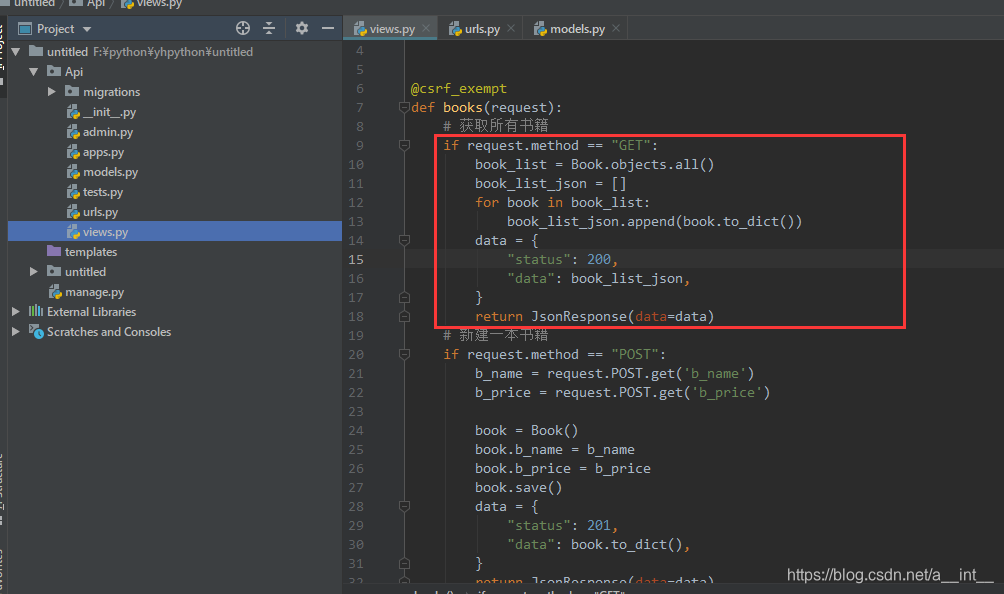
if request.method == "GET":
book_list = Book.objects.all()
book_list_json = []
for book in book_list:
book_list_json.append(book.to_dict())
data = {
"status": 200,
"data": book_list_json,
}
return JsonResponse(data=data)
启动django
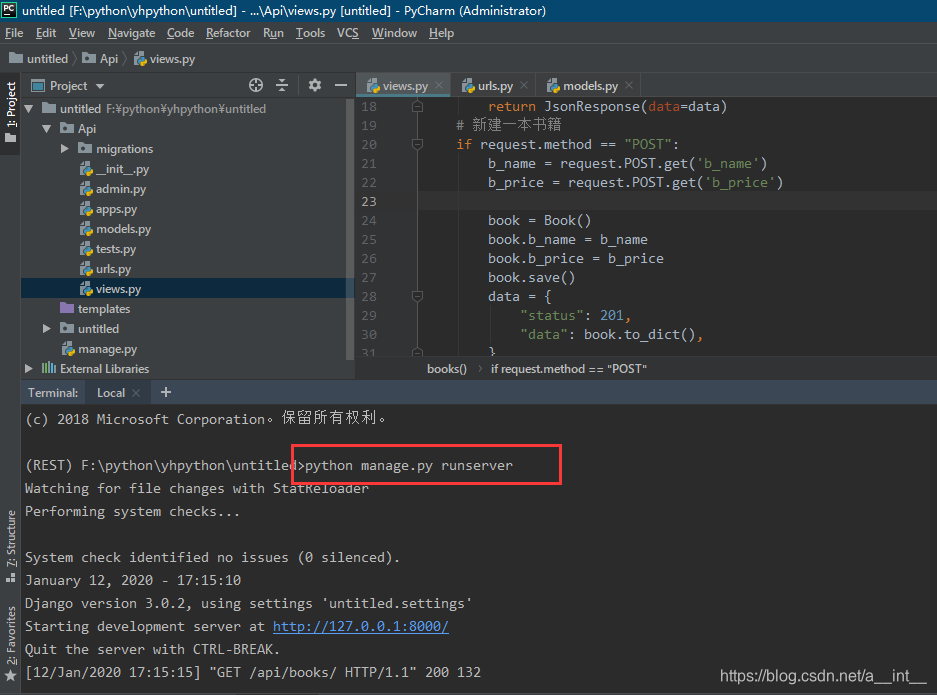
在postman里面发起请求
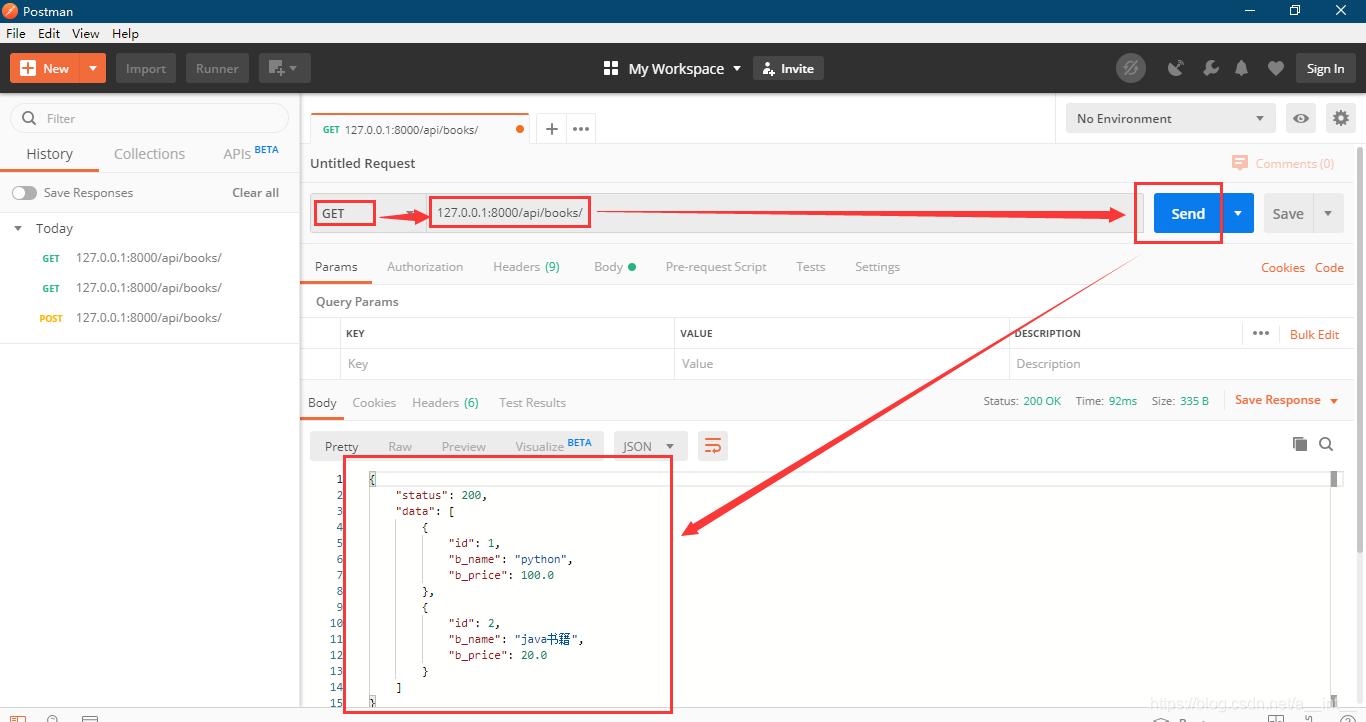
2.3、带参数的GET请求
获取某本书籍
路由:
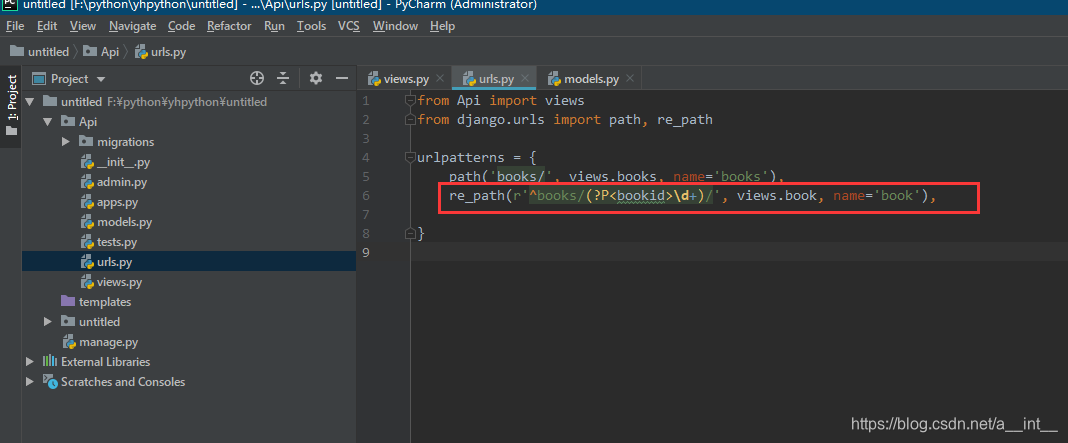
视图:
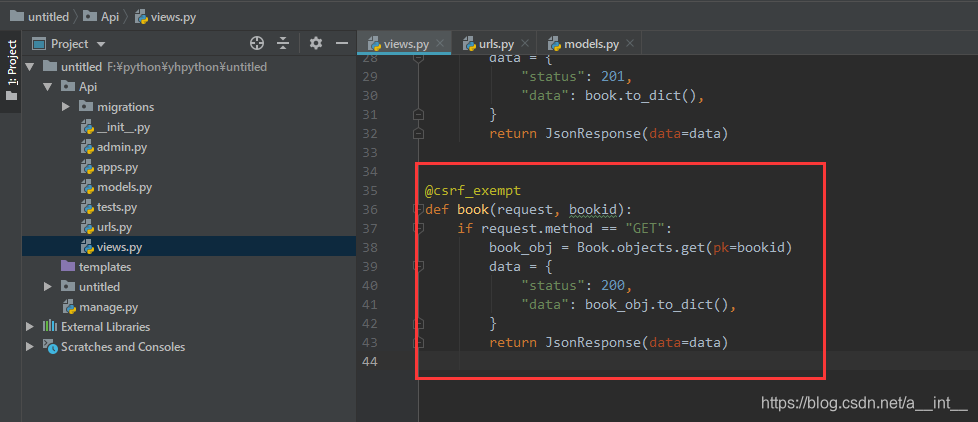
@csrf_exempt
def book(request, bookid):
if request.method == "GET":
book_obj = Book.objects.get(pk=bookid)
data = {
"status": 200,
"data": book_obj.to_dict(),
}
return JsonResponse(data=data)
访问
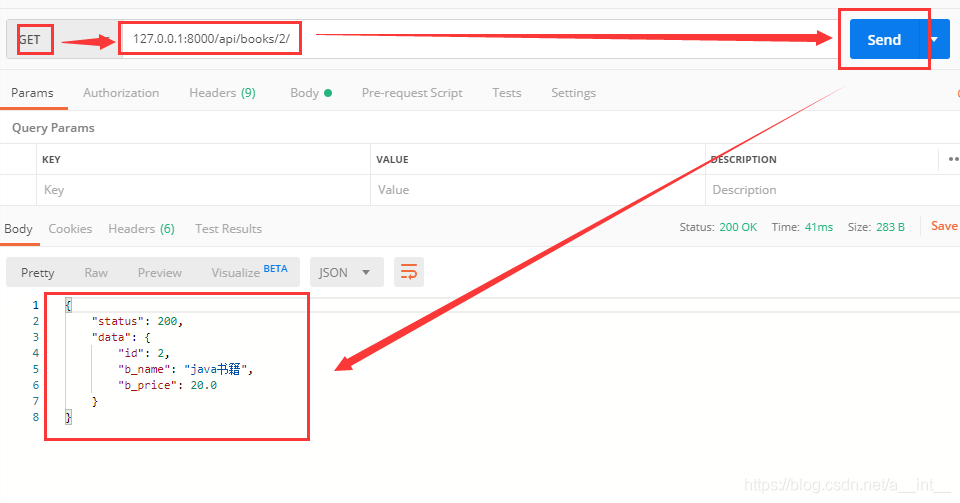
2.4、带参数的DELETE请求
视图
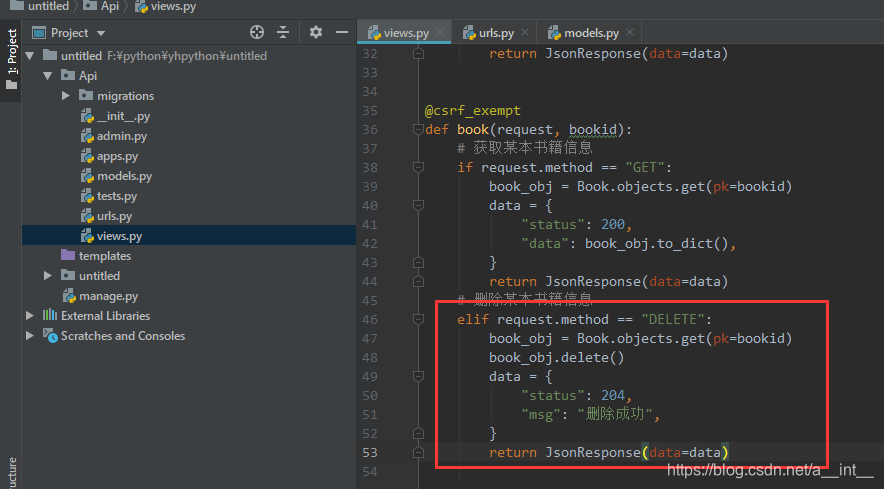
访问
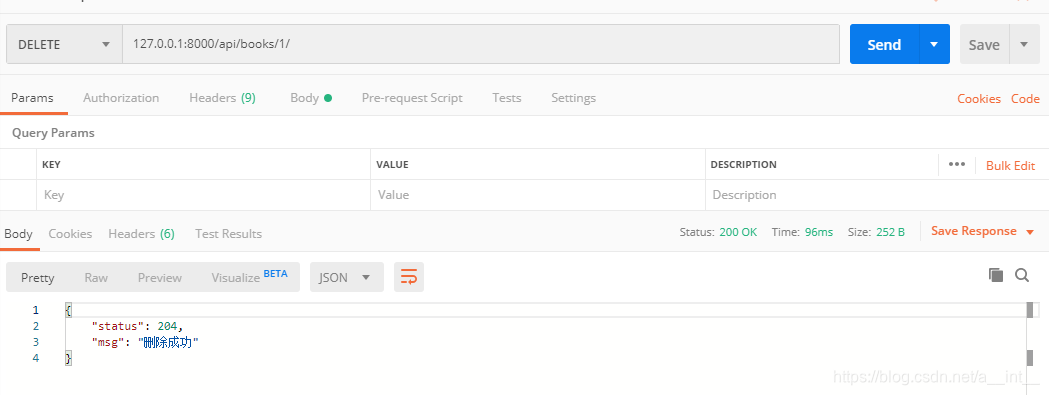
3、接口与网页对接
创建static文件夹
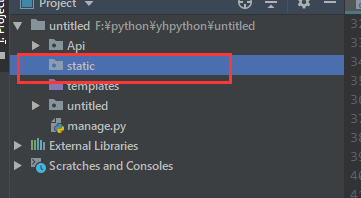
注册static

3.1、新建BookList.html
先导入jQuery(.js和.min.js都复制进去就行)
jq下载地址:http://www.jq22.com/jquery/jquery-1.11.3.zip
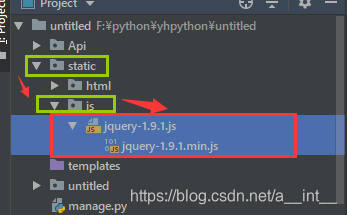
新建BookList.html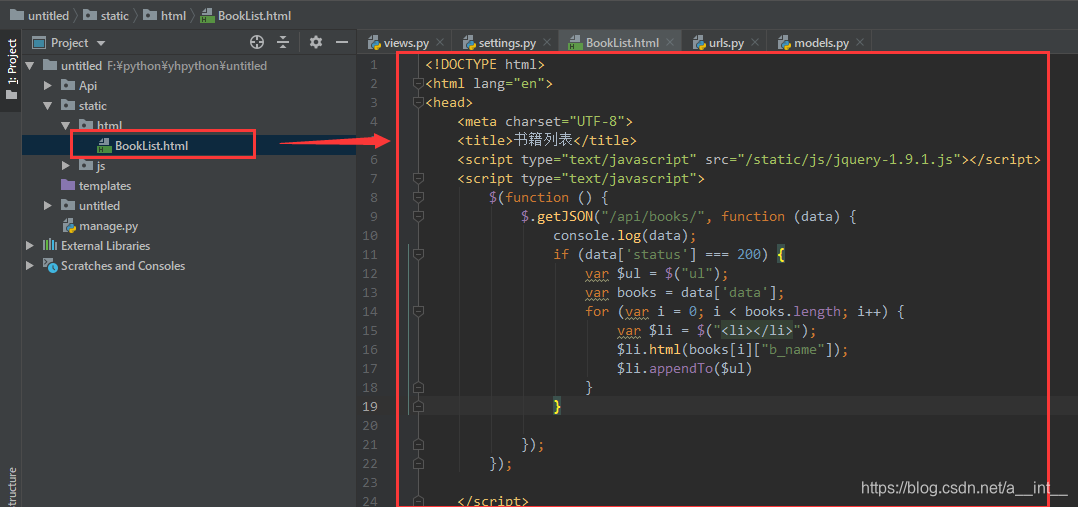
<!DOCTYPE html>
<html lang="en">
<head>
<meta charset="UTF-8">
<title>书籍列表</title>
// 如果你直接复制的,注意你的jquery位置和名称,可能和我这个不一致
<script type="text/javascript" src="/static/js/jquery-1.9.1.js"></script>
<script type="text/javascript">
$(function () {
$.getJSON("/api/books/", function (data) {
console.log(data);
if (data['status'] === 200) {
var $ul = $("ul");
var books = data['data'];
for (var i = 0; i < books.length; i++) {
var $li = $("<li></li>");
$li.html(books[i]["b_name"]);
$li.appendTo($ul)
}
}
});
});
</script>
</head>
<body>
<div id="container">
<ul>
</ul>
</div>
</body>
</html>
这里 $.getJSON("/api/books/",…就直接从视图books里获取json数据了
3.2、浏览器访问
运行后访问:注意这是是直接访问的html文件,没有经过路由分配(html通过jq异步提交获取json数据)

